مەزمۇن جەدۋىلى
Pixlr داڭلىق تورنى ئاساس قىلغان رەسىم تەھرىرلەش قورالى. ئۇنىڭ ئالىي دەرىجىلىك تاللىشى بار ، ئەمما ئاساسىي ئىقتىدارلارنى ئىشلىتىش ئۈچۈن ئۇنىڭغا تىزىملىتىشىڭىزنىڭ ھاجىتى يوق. ئەگەر چۈشۈرۈش ، يېڭى ھېسابات ياكى مۇرەككەپ يۇمشاق دېتاللارنى چۈشۈرمەي تۇرۇپ رەسىمنىڭ چوڭ-كىچىكلىكىنى ئۆزگەرتمەكچى بولسىڭىز ، Pixlr قۇلايلىق تاللاش. ئۇنىڭ ئۈستىگە Pixlr دىكى رەسىم ياكى قەۋەتنىڭ چوڭ-كىچىكلىكىنى ئۆزگەرتىش تولىمۇ ئاسان. ئەگەر رەسىمىڭىزنى تۆۋەندىكى نەرسىگە ئۆزگەرتمەكچى بولسىڭىز ، بۇ قورال مۇكەممەل.
سىز رەسىم ياكى قەۋەتنى Pixlr X ياكى Pixlr E <3 قىلىپ ئۆزگەرتەلەيسىز>. Pixlr X تېخىمۇ ئاددىيلاشتۇرۇلغان تەھرىرلەش يۇمشاق دېتالى بولۇپ ، تەجرىبىسى ئەڭ تۆۋەن كىشىلەرگە ماس كېلىدۇ ، Pixlr E بولسا سەل كەسپىي تۇيغۇغا ئىگە. بۇ ئىككى خىل تاللاش بۇ ماقالىدە بايان قىلىنغان. بىرىنچىسى: رەسىمىڭىزنى ئېچىڭ
Pixlr غا كىرىپ ، Pixlr E ، ئىلغار رەسىم تەھرىرلىگۈچىنى تاللاڭ.
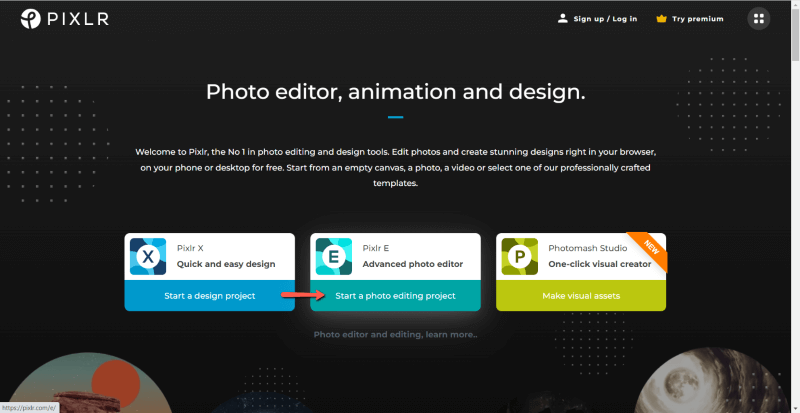
ئوچۇق رەسىم نى تاللاڭ ، ئاندىن تېپىڭ كومپيۇتېرىڭىزدىكى رەسىمىڭىز. Ultra HD ، Full HD ۋە Web دىن تاللاڭ ياكى ئۆزىڭىزنىڭ ئۆلچىمىگە كىرىڭ.
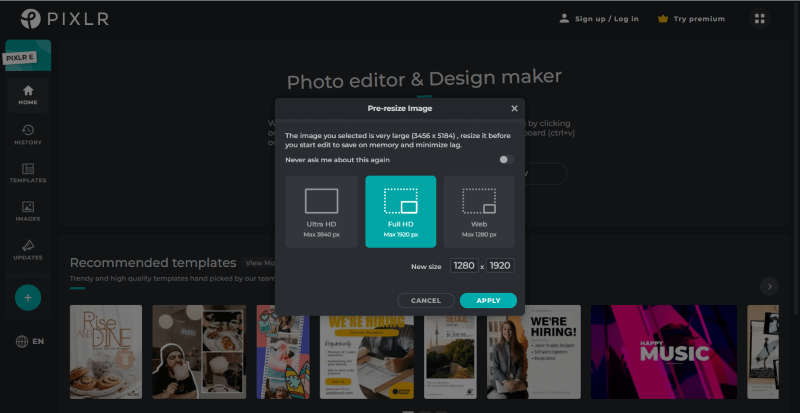
Pixlr E دىكى پۈتۈن رەسىمنى قانداق چوڭايتىش
خىزمەت بوشلۇقى ، سول ئۈستى سول تەرەپتىكى تىزىملىك بالدىقىغا يۆتكىلىپ ، بەت نى تاللاڭ. بەت تىزىملىكى ئاستىدا ، چوڭلۇقتىكى بەت (كۆلەم) نى تاللاڭ. نىسبىتى. ئاندىن كەڭلىك ياكى ئېگىزلىك نىڭ ئاستىغا يېڭى لازىملىق ئۆلچەملەرنى كىرگۈزۈڭ. نى بېسىڭ نى بېسىڭ. كۇنۇپكا تاختىسىنىڭ تېزلەتمىسىنى بېسىڭ ، V . مۇقىم سۆزىنىڭ كۆك ئىكەنلىكىنى جەزملەشتۈرۈڭ ، بۇ ئەسلىدىكى نىسبەت نىسبىتىنىڭ ساقلاپ قېلىۋاتقانلىقىنى كۆرسىتىدۇ. ئەگەر ئۇ كۆك بولمىسا ، ئۇنى چېكىڭ ياكى كەڭلىك بىلەن بوي ئېگىزلىكىدىكى X سىنبەلگىسىنى بېسىڭ. تېكىست رامكىسى.
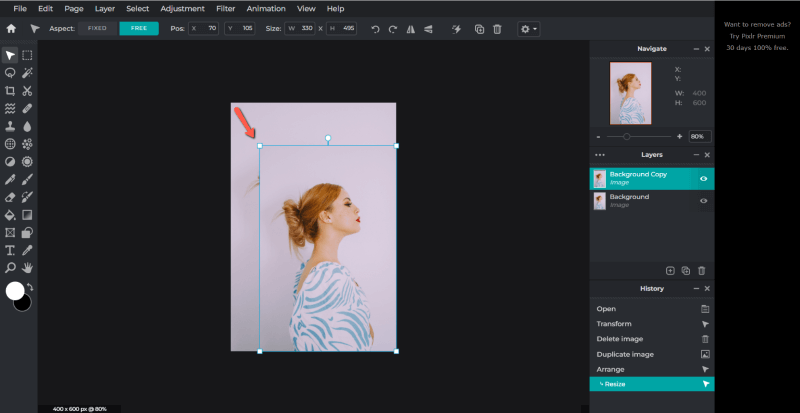
Pixlr E دىكى رەسىمنى ساقلاش ئۇنىڭدىن باشقا ، CTRL ۋە S نى بېسىپ كۇنۇپكا تاختىسىنى تېزلەتمە كۇنۇپكىسىنى ئىشلىتىڭ. ، شۇنداقلا چوڭ ياكى كىچىك ھۆججەتلەرنىڭ سۈپىتىنى تەڭشەش پۇرسىتى. كىچىك ھۆججەت چوڭلۇقى ئۈچۈن JPG ياكى ئەڭ ياخشى رەسىم سۈپىتى ئۈچۈن PNG نى تاللىشىڭىز مۇمكىن.
رەسىمىڭىزنىڭ ئاستىغا يېزىلغان ھۆججەتنىڭ چوڭ-كىچىكلىكىنى ۋە چوڭ-كىچىكلىكىنى تەكشۈرۈڭ. ئېھتىياجغا قاراپ سۈپەت سىيرىلغۇچ ياكى قايتا ئۆلچەش ئۆلچىمىنى تەڭشەڭئۇلار بىلەن ساقلاش نى چېكىڭ. تۈرىڭىز سۈرئەت ۋە ئاددىيلىقنى تەلەپ قىلىدۇ. ھەمدە ، بۇ قورال سىزگە ئوخشاشلا كەسپىي نەتىجىلەرنى بېرىدۇ.
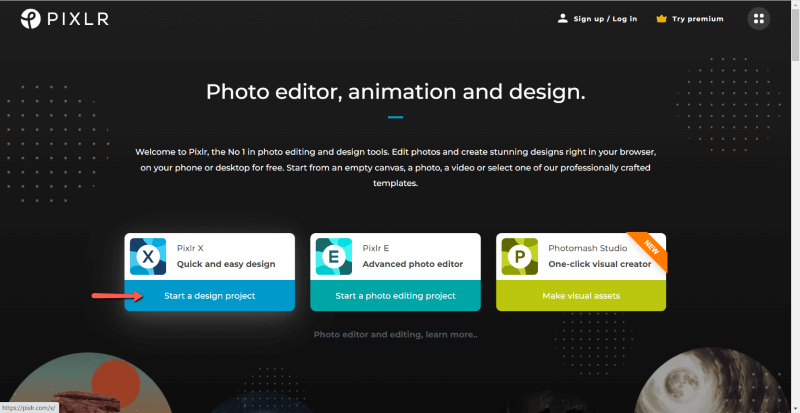
Pixlr باش بېتىدىن Pixlr X نى تاللاڭ. رەسىمنى نى تاللاڭ ۋە كومپيۇتېرىڭىزدىن رەسىمىڭىزنى تېپىڭ. سول تەرەپ. ئۈچ تىك تۆت بۇلۇڭغا ئوخشايدىغان ئورۇنلاشتۇرۇش سىنبەلگىسىنى تېپىپ چېكىڭ. بۇ ئىككى خىل تاللاشنى ئېلىپ كېلىدۇ: رەسىمنىڭ چوڭ-كىچىكلىكى ۋە كاناينىڭ چوڭ-كىچىكلىكى. چوڭلۇقتىكى بەت (كۆلەم) نى تاللاڭ.
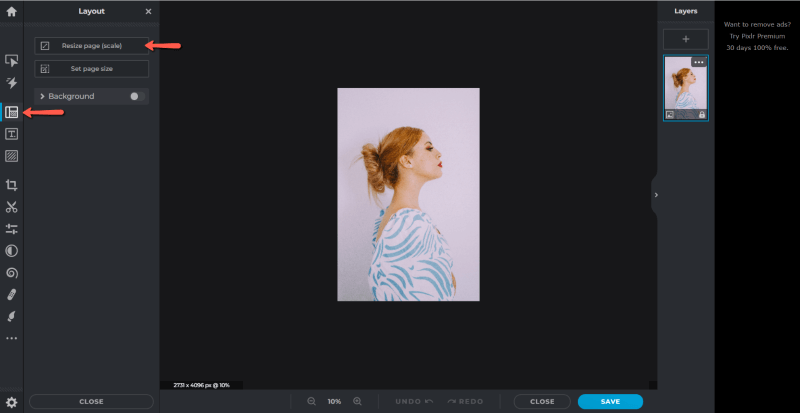
چەكلەش نىسبىتى تەكشۈرۈلگەنلىكىنى جەزملەشتۈرۈڭ. ئۇ كۆك رەڭ بىلەن كۆرسىتىلىشى كېرەك. ئاندىن كەڭلىك ياكى ئېگىزلىكتە يېڭى ئۆلچەملىرىڭىزنى كىرگۈزۈڭ.
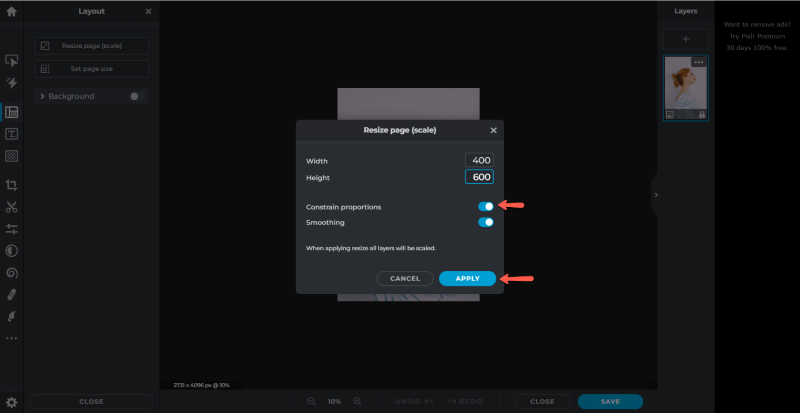
كەڭلىك ۋە ئېگىزلىك ئۆلچىمى توغرا بولغاندىن كېيىن نى ئىشلىتىڭ.
يەككە قەۋەتنى چوڭايتىش ئۈچۈن ، ئورۇنلاشتۇرۇش & amp; سول تەرەپتىكى قورالبالدىقىدىكى ئۇسلۇب سىنبەلگىسى. ئەسلىدىكى نىسبەت نىسبىتىنى ساقلاپ قېلىش ئۈچۈن ، كەڭلىك بىلەن ئېگىزلىك ئارىسىدىكى X بەلگىسىنى چېكىڭ.
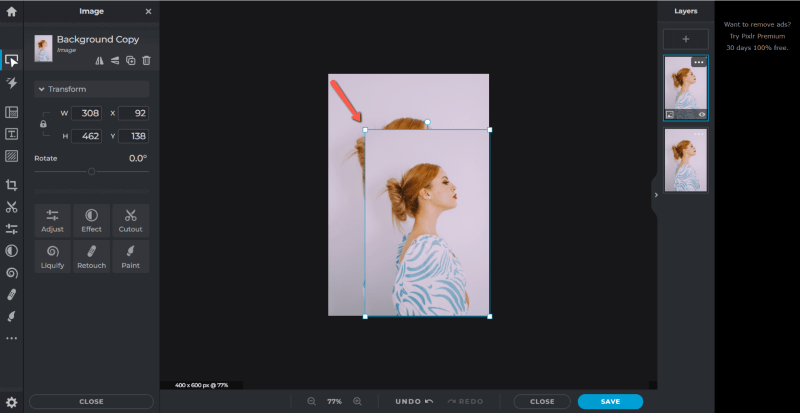
رەسىمنى Pixlr X دا ساقلاش
چوڭلۇقىڭىزنى ئۆزگەرتمەكچى بولسىڭىز ، خىزمەت بوشلۇقىنىڭ ئوڭ تەرەپ ئاستىغا جايلاشقان ساقلاش نى بېسىڭ. ئۇنىڭدىن باشقا ، كۇنۇپكا تاختىسىنىڭ تېزلەتمە كۇنۇپكىسىنى بېسىڭ ، CTRL S . توغرا سۈپەت ، ھۆججەت چوڭلۇقى ، ئۆلچىمى ۋە فورماتى بار-يوقلۇقىنى تەكشۈرۈپ ، ساقلاشنى نى چېكىڭ.
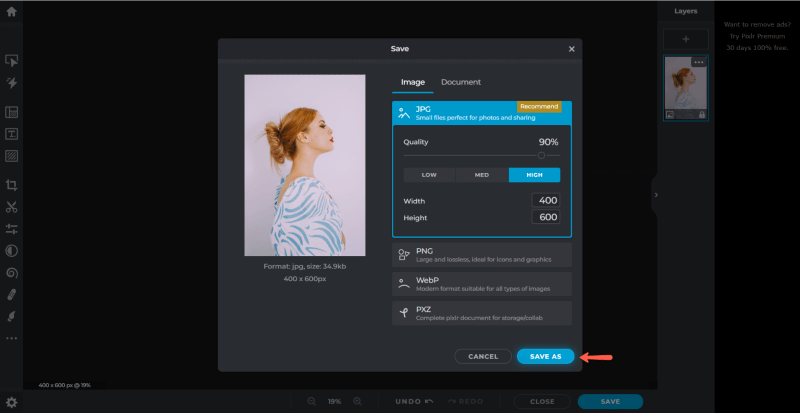
ئاخىرقى پىكىر
بۇ ئىككىسىنىڭ بىرى بىلەن تەھرىرلەش قوراللىرى (Pixlr E ياكى Pixlr X) ، سىز كۆپىنچە تەلەپكە ماس ھالدا رەسىمنىڭ چوڭ-كىچىكلىكىنى ئۆزگەرتەلەيسىز.
ئېسىڭىزدە تۇتۇڭ ، ئەگەر سىز ئەسلى ئۆلچەمدىن تۆۋەن سانلارنى كىرگۈزسىڭىز ، بۇ سىزگە كىچىكرەك رەسىم قالدۇرۇشى كېرەك ، ئەمما سۈرەت سۈپىتى ئۆزگەرمەيدۇ. ئەگەر رەسىم چوڭلۇقىڭىزنى ئاشۇرماقچى بولسىڭىز ، يۇمشاق دېتالنىڭ قانداق بولۇشىدىن قەتئىينەزەر ، بۇ سۈپەتنى ھەمىشە تۆۋەنلىتىدۇ.
Pixlr غا قانداق قارايسىز؟ ئۇ Photopea غا ئوخشاش باشقا تور رەسىم تەھرىرلىگۈچىلىرى بىلەن قانداق سېلىشتۇرما قىلىدۇ؟ كۆز قارىشىڭىزنى باھادا ھەمبەھىرلەڭ ، ئېنىقلانغان نەرسىگە ئېھتىياجلىق بولسىڭىز بىزگە خەۋەر قىلىڭ.

